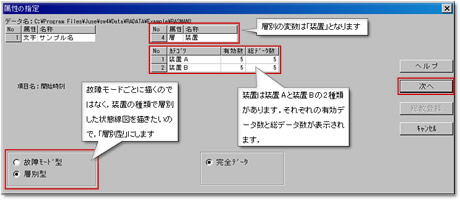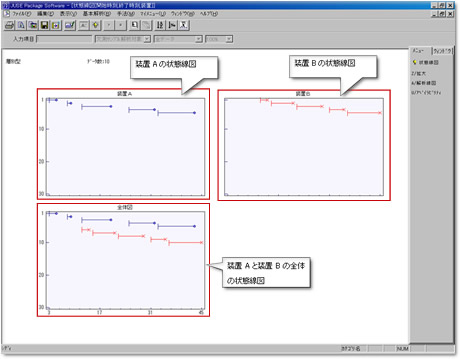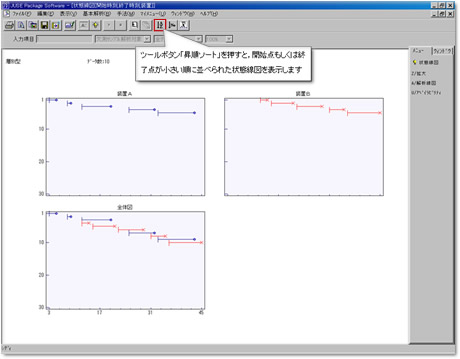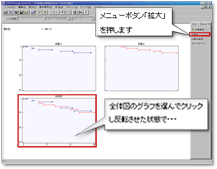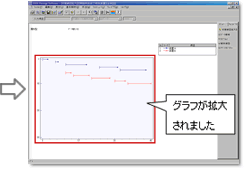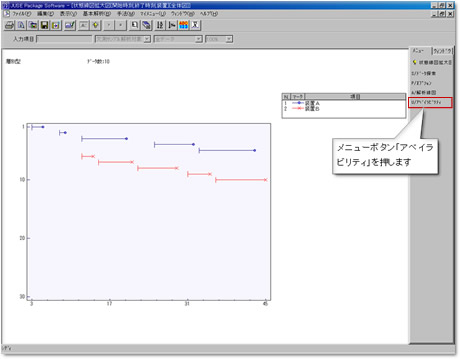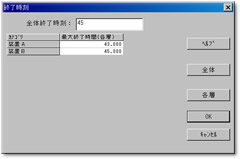状態線図とは(信頼性解析)
信頼性データの特性を見るために,機器の使用開始時刻,故障時刻毎の故障線図を描きます.
機種別または故障モード毎に比較を行います.開始時刻を揃えた故障時間の解析線図に切り換えて見ることもできます.さらにアベイラビリティを計算し表示します.
アベイラビリティとはシステムの壊れにくさのことで,平均故障間動作時間MTBFと故障までの平均時間MTTFを使って,アベイラビリティ=MTBF/(MTBF+MTTF)と計算されます.
状態線図の使用方法
1.データの用意
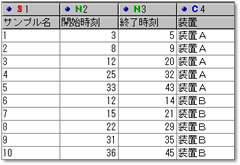
図1.故障データ
10個の故障データがあります.1列目はサンプル名(サンプル名),2列目はシステム稼動の開始時刻(量的変数),3列目はシステム稼動の終了時刻(量的変数),4列目は装置の種類(質的変数)です.
ここでは装置の種類で層別しますが,故障モードを指定する場合のデータの入力方法については解析線図の説明を参考にしてください.
2.変数の指定
メニューバーから[手法] - [信頼性解析] - [グラフによる観察] - [状態線図]を起動します.
変数の指定画面でサンプル名の「サンプル名」,量的変数の「開始時刻」,「終了時刻」,質的変数の「装置」を指定します.
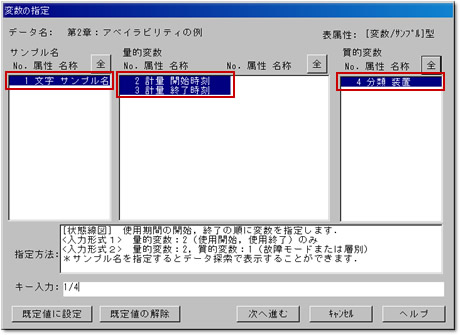
図2.変数の指定
3.属性の指定
「属性の指定」ダイアログが表示されますので,状態線図に表示させる内容の確認をおこないます.
ダイアログの左下で「故障モード型」にするか「層別型」にするかを選択します.今回は装置の種類で層別するので「層別型」を選択し,「次へ」ボタンを押します.
4.状態線図の表示
装置の種類で層別した状態線図が表示されます.
5.表示のソート
開始時刻または終了時刻が小さい順にソートしたい場合はツールボタン「昇順ソート」![]() を押し,開始点からのソートにするか終了点からのソートにするかを選択します.逆に,もとの番号順にソートしたい場合はツールボタン「番号順ソート」
を押し,開始点からのソートにするか終了点からのソートにするかを選択します.逆に,もとの番号順にソートしたい場合はツールボタン「番号順ソート」![]() を押します.
を押します.
6.グラフの拡大表示
グラフを拡大表示させます.グラフを1つ選んでクリックし反転させた状態で,メニューボタン「拡大」を押します.ここでは全体図のグラフを拡大します.
7.結果を読む
機器Aの状態線図が青線で,機器Bの状態線図が赤線で描かれています.
例えば,機器Aの状態線図であれば,(開始時刻,終了時刻)=(3,5),(8,9),(12,20),…を線で示しています.さらにアベイラビリティを確認したい場合は,メニューボタン「アベイラビリティ」を押します.
8.アベイラビリティの設定
「終了時刻」ダイアログが表示されますので,装置Aと装置Bそれぞれの最大終了時間と,全体のシステムの終了時刻を確認します.
問題がなければ「OK」ボタンを押します.
9.アベイラビリティの表示
装置Aと装置Bそれぞれの平均故障間動作時間MTBFと故障までの平均時間MTTF,アベイラビリティが表示されました.装置Aより装置Bの方が,アベイラビリティが高く,システムがよく稼動しているようです .
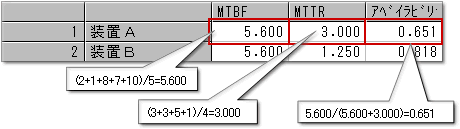
図9.アベイラビリティ
本システムの機能・特徴
- 目盛変更
- 状態線図が拡大された状態でメニューボタン「オプション」を押すと,目盛の変更ができます.状態線図の表示個数と横軸の目盛りの指定ができます.
- 解析線図の表示
- 状態線図が表示された状態でメニューボタン「解析線図」を押すと,開始時刻を揃えた解析線図が表示できます.
※ 「画面はJUSE-StatWorks/V4.0のものです」
無料体験版をダウンロード
こちらの手法を搭載した 「JUSE-StatWorks」の体験版をお試しください.
統計的手法を身につけ,実務に生かす
イベント・セミナーのご案内
JUSE-StatWorksをご購入いただいた方や有償サポートサービス契約者の方には,割引サービスがあります.また,学生,教員,研究機関職員の方向けのアカデミック価格もございます.
- 【セミナー】信頼性データ解析入門
- 信頼性データ解析に必要な解析技術と基礎知識,統計ソフトの使い方などを短期間に習得できます.
- 【セミナー】StatWorks/V5操作入門(対象JUSE-StatWorks購入で受講料無料)
- 統計解析入門者におすすめのセミナーを定期的に開催しております.パソコン・ソフトは弊社で用意いたしますので,ソフトをお持ちでない方もお気軽にご参加ください.
- eラーニングシステム『StatCampus』のご案内
- 原則毎月1日開講で受講期間は3か月間
eラーニングでStatworksの操作方法や,手法理論解説のコースを提供いたします.コンテンツの一部の無料体験や各種割引もございます(JUSE-StatWorks購入,有償サポートサービス契約者など)
| 実務に役立つシリーズ 第3巻 『信頼性データ解析入門』 | |
|---|---|
 |
信頼性データ解析を実務で活用するための手引き |
| 棟近雅彦 監修 / 関哲朗 著 | |
| 定価 3,080円(税込) | |
| サンプルデータ公開中 ダウンロードへ | |
イベント案内や製品などの最新情報をお届けします